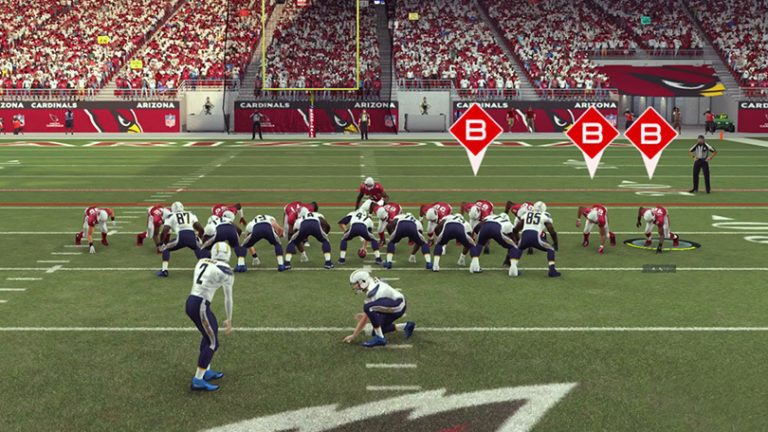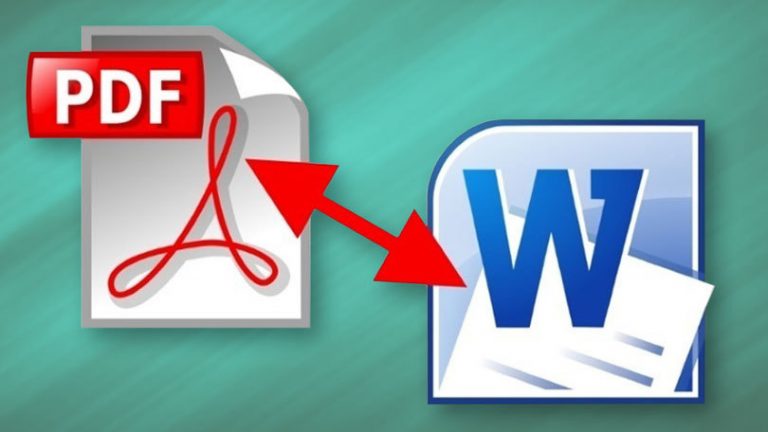AirPods Pro Primer: 15 советов, как получить максимальную отдачу от наушников Apple премиум-класса
AirPods Pro от Apple — это значительное обновление по сравнению с обычными AirPods. Базовая модель позволяет слушать любимую музыку и подкасты, разговаривать с Siri, запускать функции одним касанием, проверять заряд батареи и находить их, если они отсутствуют. Но с Pro вы можете лучше адаптироваться, полностью улучшить качество звука, оптимизировать зарядку аккумулятора и воспользоваться другими интересными функциями.
Некоторые из описанных здесь функций работают только с AirPods Pro 2-го поколения. Для других требуется iOS 17 и iPadOS 17 или выше. Прежде чем начать, убедитесь, что вы обновили свой iPhone или iPad до последней версии. Откройте «Настройки» > «Основные» > «Обновления программного обеспечения» и нажмите кнопку «Установить» или «Обновить», чтобы применить последнее обновление. Вот несколько советов, которые помогут вам максимально эффективно использовать AirPods Pro.
1. Обновите прошивку

(Фото: Лэнс Уитни / Apple)
На ваших AirPods Pro также должна быть установлена последняя версия прошивки, если вы хотите воспользоваться новейшими функциями. Версия прошивки зависит от модели и поколения AirPods Pro. Чтобы проверить, какая версия вам нужна, перейдите на сайт Apple страница поддержки прошивки и найдите последнюю версию прошивки для вашей конкретной модели.
Чтобы проверить текущую прошивку, перейдите на свой iPhone, выберите «Настройки» > «Bluetooth», а затем коснитесь значка «Информация» для AirPods Pro. Посмотрите список версий в разделе «О программе», где будет отображена текущая прошивка.
У вас нет последней прошивки? Все, что вам нужно сделать, это убедиться, что ваши AirPods Pro заряжаются и находятся в зоне действия Bluetooth вашего iPhone или iPad. Подождите немного, а затем проверьте свой iPhone, чтобы убедиться, что установлена последняя версия прошивки.
2. Пройдите тест на прилегание ушных вкладышей.

(Фото: Лэнс Уитни / Apple)
Одним из недостатков обычных AirPods является то, что они используют универсальный подход с дизайном вкладышей, который не обязательно подходит всем ушам. Если прилегание неплотное, AirPods могут легко и быстро выскользнуть из ушей. AirPods Pro исправляет этот недостаток, перейдя на внутриканальную конструкцию со сменными насадками для ушных каналов малого, среднего и большого размера (AirPods Pro 2-го поколения также предлагают очень маленькую опцию).
По умолчанию AirPods Pro поставляются со средними наконечниками, но вы можете легко изменить их размер. Чтобы отключить текущие насадки, сильно потяните их, пока они не отсоединятся от основания. Расположите новые наконечники так, чтобы центральный белый круг соприкасался с центральным черным кругом на основании. Затем надавите до щелчка.
Чтобы определить, какой из трех размеров насадок обеспечит наилучшее прилегание и звук, пройдите тест на прилегание ушных вкладышей. Для этого прикрепите одну пару насадок к основанию обоих AirPods Pro. Затем вставьте оба AirPods в уши. На iPhone перейдите в «Настройки» > «Bluetooth» и коснитесь значка информации о AirPods Pro. Выберите «Проверка прилегания ушных вкладышей», затем нажмите «Продолжить и играть».
Воспроизводится короткий музыкальный клип. После этого приложение сообщит вам, подходят ли ваши текущие советы. Если нет, вам будет предложено либо скорректировать кончики, либо попробовать другой размер. Просматривайте разные размеры, пока приложение не сообщит вам, что на обоих AirPods написано Good Seal.
3. Измените имя ваших AirPods Pro.

(Фото: Лэнс Уитни / Apple)
Название вашего AirPods Pro появляется в нескольких разных местах, но вы не застряли на нем. Убедитесь, что AirPods Pro у вас в ушах. На вашем iPhone перейдите в «Настройки» > «Bluetooth». Коснитесь информационного значка вашего AirPods Pro, а затем коснитесь текущего имени.
Вы можете изменить существующее имя или удалить его и создать совершенно новое имя. По завершении нажмите «Готово».
4. Управляйте музыкой с помощью нажатия

(Фото: Тим Гидеон)
Вы можете управлять потоком музыки, нажимая на педаль левого или правого AirPods Pro. Для этого нажмите на шток большим и указательным пальцами до тех пор, пока не услышите тихий щелчок. Нажмите один раз, чтобы приостановить/воспроизвести, дважды нажмите, чтобы перейти к следующему треку, и трижды нажмите, чтобы перейти назад к началу текущего трека или к предыдущему треку.
5. Нажмите, чтобы отключить и включить звук.

(Фото: Лэнс Уитни / Apple)
Вы когда-нибудь использовали AirPods Pro во время телефонного разговора? Если да, то вы можете воспользоваться новой функцией отключения и включения звука. Чтобы настроить это, перейдите в «Настройки» > «Bluetooth» и коснитесь значка «Информация» для вашего AirPods Pro.
В разделе «Управление вызовами» нажмите «Отключить и включить звук» и выберите, активировать ли эту опцию, нажав один или два раза на шток одного из AirPods Pro. В следующий раз, когда вы будете разговаривать с кем-то через AirPods Pro, нажмите на рычаг один или два раза. Нажмите ее еще раз таким же образом, чтобы включить звук.
6. Отрегулируйте громкость на AirPods Pro 2-го поколения.

(Фото: Лэнс Уитни / Apple)
AirPods Pro второго поколения улучшают качество звука и другие функции наушников. Один из вариантов позволяет регулировать громкость, проводя вверх и вниз по датчику, расположенному на ножке AirPods. Чтобы включить это, перейдите в «Настройки» > «Bluetooth», коснитесь значка информации рядом с вашими AirPods Pro и коснитесь «Универсальный доступ».
Включите переключатель рядом с «Пролистыванием громкости». Вы также можете настроить время между пролистываниями, чтобы избежать случайного изменения громкости, выбрав «Длиннее» или «Самый длинный». Теперь, когда играет музыка, вы можете положить большой палец на ножку любого AirPod и указательным пальцем провести вверх или вниз по элементу управления. По мере того, как вы это делаете, громкость будет увеличиваться или уменьшаться.
7. Включите шумоподавление.

(Фото: Лэнс Уитни / Apple)
AirPods Pro предлагают различные режимы прослушивания, которые могут помочь снизить фоновый шум, включая шумоподавление, прозрачность и адаптивный. Чтобы изменить режим, вы можете открыть Центр управления и нажать на кнопку управления звуком, затем выбрать «Управление шумом». Вы также можете перейти в «Настройки» > «Bluetooth», выбрать значок информации рядом с наушниками AirPods, а затем нажать одно из следующих действий:
Шумоподавление: включает функцию шумоподавления, которая блокирует практически все фоновые звуки, поэтому это может пригодиться в шумной обстановке, где вы хотите четко слышать звук.
Прозрачность: выберите режим «Прозрачность», чтобы приглушить фоновый шум, чтобы вы могли слышать его, не мешая звуку. Это будет хороший вариант для общественных мест, где вам все равно нужно слышать объявления или иным образом быть в курсе происходящего.
Адаптивный: те, кто использует iOS 17 или iPadOS 17 с AirPods Pro 2-го поколения, могут выбрать адаптивный звук, который представляет собой смесь прозрачности и активного шумоподавления. Он адаптирует громкость текущего звука в зависимости от вашей среды и взаимодействия.
Выкл.: отключает все функции шумоподавления, что позволит вам слышать происходящее вокруг, хотя это также может мешать вашему звуку.
Переключаться между режимами можно долгим нажатием на ножку любого бутона. Вы должны услышать звуковой сигнал, оповещающий об активации нового режима.
8. Включите пространственный звук

(Фото: Лэнс Уитни / Apple)
Уникальной функцией AirPods Pro и AirPods 3-го поколения является пространственный звук, который обеспечивает отслеживание движения головы и эффекты объемного звука в поддерживаемых видео. Откройте «Настройки» > «Bluetooth», затем коснитесь значка информации рядом с AirPods и коснитесь «Персонализированное пространственное аудио».
Выберите «Персонализировать пространственный звук», затем нажмите «Продолжить». Снимите наушники AirPods, если они у вас в ушах, и позвольте телефону сканировать ваше лицо. Теперь запустите поддерживаемое аудио или видео, чтобы услышать пространственный звук в действии.
Например, Apple TV+, Disney+, iTunes и HBO Max поддерживают пространственный звук, поэтому воспроизводите фильм или телешоу с помощью одного из этих сервисов. Если вы выбрали совместимое видео, теперь вы должны услышать изменение звука в объемном звуке при движении головы, тела или iPhone.
9. Включите отслеживание разговоров

(Фото: Лэнс Уитни / Apple)
С iOS/iPadOS 17 или более поздней версии и AirPods Pro 2-го поколения вы можете попробовать новую функцию, известную как Conversational Awareness. Обнаружив, когда кто-то рядом с вами или во время телефонного разговора начинает говорить, эта опция снижает громкость любого воспроизводимого в данный момент звука. Похожая опция под названием «Персонализированная громкость» будет регулировать громкость вашего звука в зависимости от вашей среды.
Чтобы включить это на своем iPhone, перейдите в «Настройки» > «Bluetooth», коснитесь значка информации рядом с AirPods, а затем включите «Понимание разговоров». Здесь вы также можете включить персонализацию громкости. Либо откройте Центр управления, нажмите на элемент управления звуком, а затем нажмите «Поддержка разговора», чтобы включить или выключить его.
10. Настройте прессы

(Фото: Лэнс Уитни / Apple)
По умолчанию нажатие и удерживание штока любого из AirPods Pro переключает шумоподавление и прозрачность (а для некоторых — адаптивность), но вы можете изменить это для одного или обоих из них. Надев AirPods Pro, перейдите в «Настройки» > «Bluetooth», затем коснитесь значка информации рядом с AirPods.
В разделе «Нажмите и удерживайте AirPods» вы можете установить, чем будет управлять каждый шток, нажав «Влево» или «Вправо». Здесь вы можете сохранить «Управление шумом» в качестве активируемого действия при длительном нажатии, но также добавить различные режимы, которые вы можете переключать по кругу. Альтернативно, вы можете изменить действие на Siri и вызывать помощника при длительном нажатии на кнопку.
Вместо того, чтобы настраивать оба наушника для управления одной и той же функцией, лучше всего настроить один наушник для регулировки шума, а другой можно использовать для управления Siri.
11. Измените настройки специальных возможностей.

(Фото: Лэнс Уитни / Apple)
Чтобы управлять определенными функциями специальных возможностей ваших AirPods Pro, перейдите в «Настройки» > «Bluetooth», коснитесь значка информации рядом с AirPods, а затем откройте «Специальные возможности». Здесь вы можете изменить скорость, необходимую для нажатия на ножки AirPods для приостановки, воспроизведения, перехода вперед или назад.
Рекомендовано нашими редакторами
Вы также можете настроить продолжительность нажатия на ножки для изменения режима шумоподавления. Кроме того, вы можете включить шумоподавление с помощью одного AirPod и управлять громкостью.
12. Улучшите качество звука

(Фото: Лэнс Уитни / Apple)
Функция, известная как «Адаптация наушников», улучшает качество звука ваших AirPods, усиливая более тихие звуки и определенные частоты. Чтобы настроить эту функцию, перейдите в «Настройки» > «Bluetooth» и коснитесь значка информации рядом с AirPods. Откройте «Универсальный доступ» > «Настройки доступности звука» > «Размещение наушников» и включите эту функцию.
Нажмите «Воспроизвести образец», чтобы прослушать тестовый звук. Затем вы можете настроить звук для сбалансированного тона в диапазоне частот, голосового диапазона для средних частот или яркости для более высоких частот. Вы также можете слегка, умеренно или сильно усилить более тихие звуки.
Возможно, вы захотите воспроизвести аудио из своей собственной библиотеки, чтобы определить, какие настройки лучше всего подходят вам. Кроме того, вывод звука можно настроить, если нажать «Пользовательская настройка звука» и ответить на несколько вопросов. Настройки звука будут меняться в зависимости от ваших ответов.
13. Поделитесь с другими пользователями AirPods

(Фото: Лэнс Уитни / Apple)
Если у кого-то есть наушники AirPods или Beats, вы можете поделиться с ним своим аудио. Слушая что-то на AirPods Pro, откройте Центр управления на своем iPhone и коснитесь значка AirPlay для текущего аудио.
Нажмите «Поделиться аудио» и выберите другой комплект наушников AirPods или Beats. Затем вы должны увидеть записи для обоих наушников. Нажмите на кружок другого набора, чтобы подключить его. Теперь вы можете контролировать громкость обоих или каждого отдельно.
14. Превратите свои AirPods в слуховой аппарат

(Фото: Лэнс Уитни / Apple)
Вы можете использовать AirPods Pro в качестве слухового аппарата с помощью функции Live Listen. Сначала вам нужно добавить эту функцию в Центр управления на вашем iPhone. Перейдите в «Настройки» > «Центр управления» и коснитесь значка «+» рядом с надписью «Слух», чтобы добавить его в Центр управления.
Вставьте AirPods Pro в уши. Откройте Центр управления и коснитесь значка уха, затем выберите «Живое прослушивание», чтобы включить эту функцию. Теперь поместите телефон рядом с человеком или источником звука, который вы хотите слышать более четко, и звук будет усилен. Отключите Live Listen, коснувшись записи в Центре управления.
15. Проверьте заряд аккумулятора.

(Фото: Лэнс Уитни / Apple)
Вы можете использовать свой iPhone, чтобы проверить текущий заряд AirPods Pro и чехла для зарядки. Положите оба AirPods Pro в футляр и откройте крышку. На экране вашего iPhone появится карточка, показывающая уровень заряда чехла и AirPods.
Достаньте один AirPod из чехла, и на карточке будет показан уровень зарядки каждого AirPod отдельно. Выньте их оба из чехла, и на карте будет показан уровень зарядки AirPods, но не чехол.
Наконец, вы можете помочь продлить срок службы батареи ваших AirPods Pro, сказав наушникам подождать, пока зарядка превысит 80%, пока вам не понадобится их использовать. Чтобы настроить это, перейдите в «Настройки» > «Bluetooth», выберите значок информации рядом с вашими AirPods, а затем включите «Оптимизированную зарядку аккумулятора».
Если вы решите, что вам не нужна эта настройка, снова выключите переключатель. Вас спросят, хотите ли вы отключить его до завтра или выключить навсегда.